1、先找适合的图片(看个人爱好和兴趣),这张图片我是百度寻得的一张图片

2、大家先安装Photoshop,这里我就不为大家介绍如何安装了。

3、首先打开Photoshop,在Photoshop菜单栏选择文件-打开

4、在打开窗口选择你需要编辑的图片

5、打开后如图显示

6、假如图片过大,选择左侧菜单栏裁剪工具(鼠标右击可以调出明细菜单),如图显示

7、选择裁剪工具后,主页面图片会显示裁剪部位大小调节点,如图箭头显示的部位,可以自由调节大小

8、调节完成后,直接按Enter键就完成裁剪,如图显示

9、在右菜单栏里显示面板选择蒙版工具,新建蒙版,步骤为图层-蒙版工具,如图箭头指向就是蒙版工具
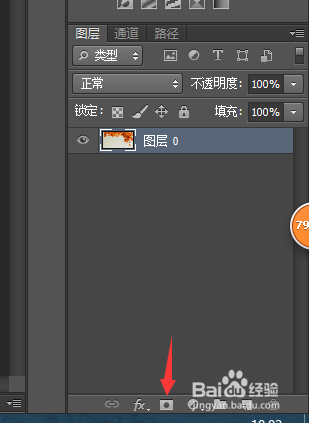
10、点击新建空白蒙版,如图箭头指向位置

11、在左菜单栏选择渐变工具,如图显示

12、假如渐变工具不是婚栀驰严默认,请选择如图箭头①渐变方式,箭头②渐变方向,箭头③渐变颜色(只要双击箭头部位就可以选择)

13、选择渐变工具和设定好后,将鼠标放在编辑区域,可以看到十字架符号,鼠标左击中部偏下部位,往下拉伸,如图显示,本人选择从①部位拉到聩谳饨脍②部位。注意渐变往下拉伸不要太长,一定要在图片内,否者图片最下端颜色显示不是白色,下部会和word背景白色不协调

14、完成后,选择保存。文件-存苛棣偬澧储为;选择格式,建议用jpg格式,如图显示(假如word背景不是白色,推荐使用PNG格式,PNG显示镂空图片,效果也很好)


15、(以下部分做参考)存储方式还可以选择存储为web所用格式,同时推介使用web格式保存。步骤文件-存储为web所用格式,如图所示

16、设置各项参数,推荐使用jpg格式倦虺赳式(假如word背景不是白色,推荐使用PNG-24格式,PNG显示镂空图片,效果也很好),品质推介在60到85之间(本步骤会压缩品质,但不影响视觉体验为佳,自己可以预览图片效果),完成后选择存储

17、选择存储路径后保存

18、最终效果图
